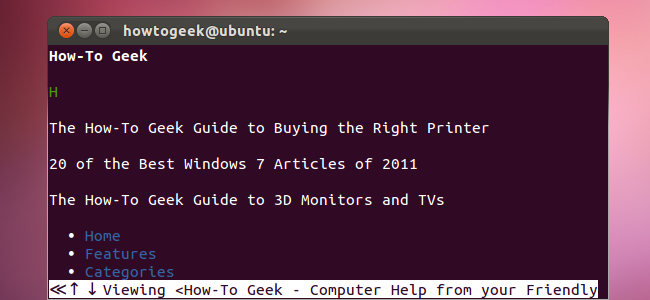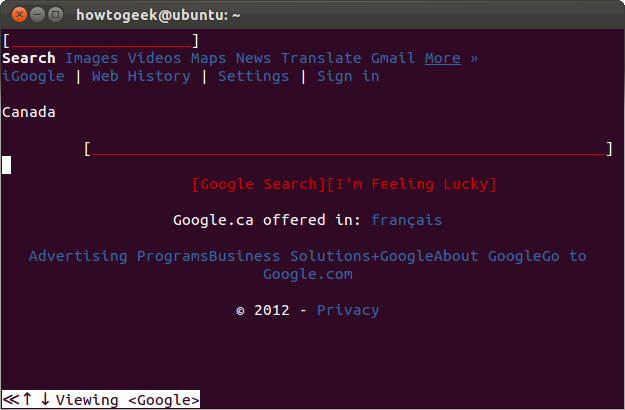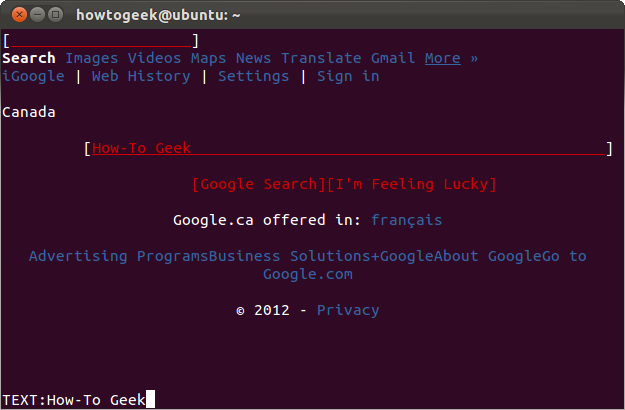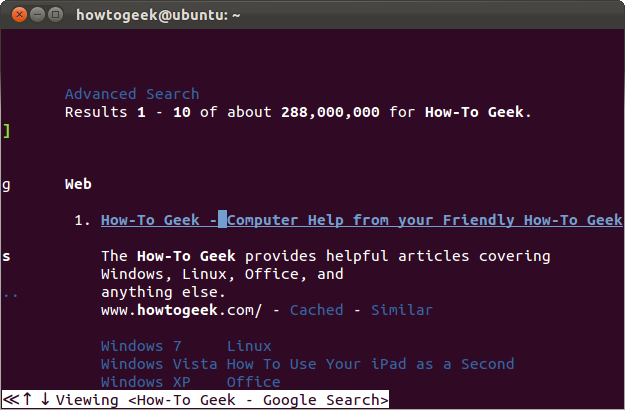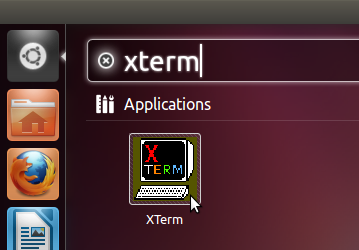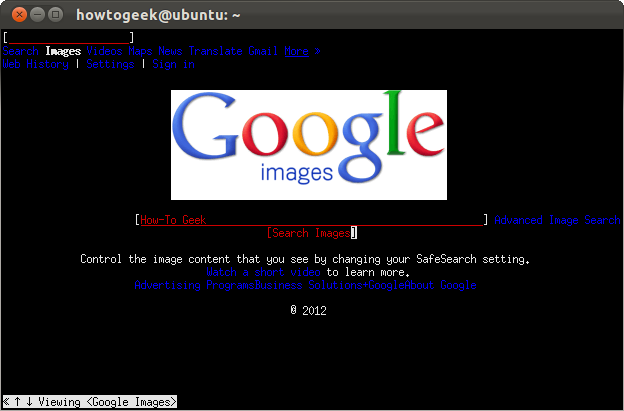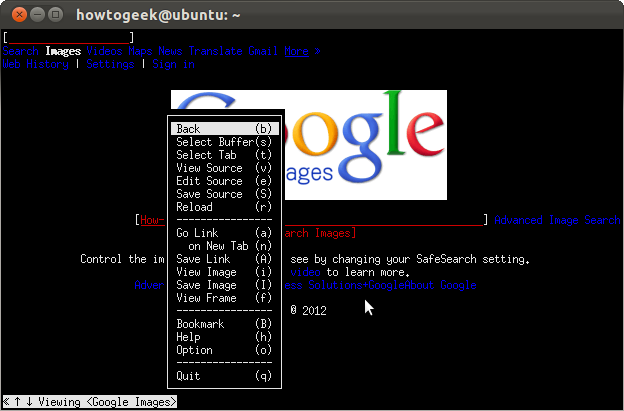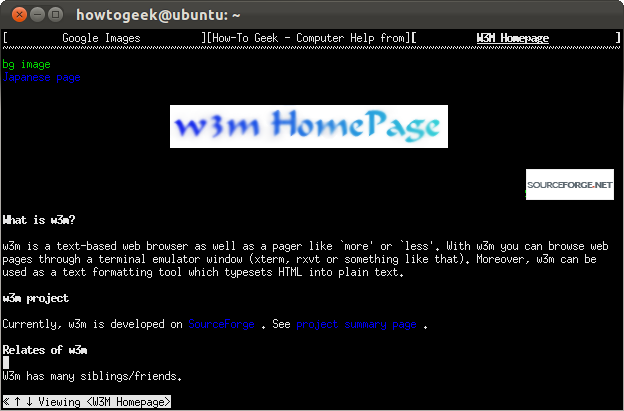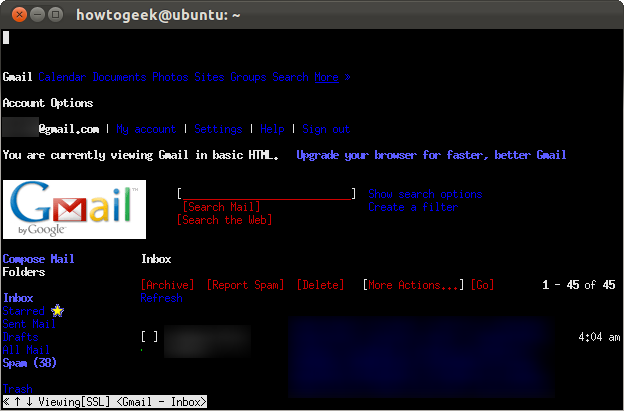Библиотека сайта rus-linux.net
Интернет-серфинг в консоли с помощью W3M
Оригинал: How to Browse From the Linux Terminal With W3MАвтор: Chris Hoffman
Дата публикации: 23 января 2012 года
Перевод: А. Кривошей
Дата перевода: апрель 2012 г.
W3M - это консольный веб-браузер для Linux. Он имеет некоторые необычные возможности, включающие поддержку изображений, вкладок, таблиц, фреймов и других вещей, которые обычно не поддерживаются консольными браузерами.
Если вы - пользователь Linux со стажем, наверняка вам приходилось пользоваться консольными браузерами для поиска решения в том случае, когда ваш X-сервер отказывался загружаться. С тех пор графические серверы стали гораздо более надежными, но W3M и другие консольные браузеры все еще могут быть полезными.
Установка W3M
По умолчанию W3M не установлен в большинстве дистрибутивов Linux. Вам необходимо установить главный пакет w3m, а также w3m-img, если вам нужна встроенная поддержка изображений. В Ubuntu это выполняется с помощью следующей команды:
$ sudo apt-get install w3m w3m-img
Основы
W3M имеет достаточно большое количество опций командной строки, но обязательных среди них нет. Единственное, что нужно указать - адрес веб-страницы, которую вы хотите открыть. Например, для Google это будет команда w3m google.com.
Вы можете использовать клавиши со стрелками для перемещения курсора, или просто кликнуть на нужное место, чтобы сразу переместить туда курсор. Если вам нужно ввести информацию в текстовое поле, переместите туда курсор и нажмите Enter перед вводом текста, так как если вы просто начнете печатать, W3M будет обрабатывать нажатия клавиш как команды.
Переход по гиперссылке осуществляется путем ее выделения с помощью курсора и нажатия Enter. Необязательно выделять гиперссылку вручную - для этого можно воспользоваться клавишей Tab.
Shift-B возвращает вас на страницу назад. Если вы хотите загрузить другой URL, нажмите Shift-U. Если вы хотите просмотреть полный список клавиатурных сокращений, используйте Shift-H.
Изображения в терминале
W3M поддерживает изображения, так почему же мы их не видим? Дело в том, что такие эмуляторы терминала, как GNOME Terminal и Konsole из KDE не могут отображать изображения в W3M. Другие, например Xterm, могут. W3M также может отображать изображения в консоли, запущенной в режиме фреймбуфера, поэтому вам не нужно запускать графический сервер, чтобы активировать эту возможность.
Еще одна функция, которая не работает в GNOME Terminal и Konsole - это контекстное меню W3M, вызываемое правой кнопкой мыши.
Вкладки
Как мы раньше жили без вкладок? Сегодня это одна из основных возможностей десктопных браузеров. W3M также поддерживает вкладки. Просто нажмите Shift-T, чтобы открыть новую вкладку.
Конечно, вы можете переключаться между вкладками, кликая по ним. Но если вы работаете в консоли, мыши может и не быть. В таком случае для переключения между вкладками используются клавиши { и } (или Shift-[ и Shift-], что тоже самое).
Gmail в терминале
W3M не застрял в прошлом, как Lynx (еще один консольный браузер). Он способен отображать таблицы, фреймы, и даже поддерживает базовый HTML-интерфейс Gmail.
Вероятно, более комфортабельно пользоваться Gmail в терминале с помощью IMAP-клиента, но тем не менее это работает.
Документация
Помимо страницы помощи, вызываемой по Shift-H, вы можете найти полное руководство на веб-сайте W3M, которое включает полный список ключей командной строки и клавиатурных сочетаний.
W3M по прежнему трудно сравнивать с десктопными браузерами, так как он не поддерживает JavaScript. Есть экспериментальное расширение w3m-js, которое вы можете скомпилировать и установить самостоятельно, но я бы не стал слишком полагаться на него. Неужели вам действительно нужен JavaScript в консольном браузере?